Hoe MPEG gemakkelijk naar WMV te converteren
Wanneer individuen verwijzen naar MPEG-bestanden, verwijzen ze vaak naar MPEG-4-videobestanden, waarbij MPEG-1- en MPEG-2-videobestanden worden weggelaten. MPEG kan inderdaad verwijzen naar MPEG-1 of MPEG-2 in plaats van MPEG-4, wat vaak wordt geassocieerd met de AVI- of MP4-extensie. WMV-bestanden kunnen een uitgebreider en beter formaat zijn voor Windows Media Player dan MPEG-bestanden. Als je MPEG-bestanden hebt en video wilt streamen naar apparaten zoals DirectShow Filters of Xbox 360, kun je het volgende gebruiken om MPEG naar typische video in WMV te converteren.
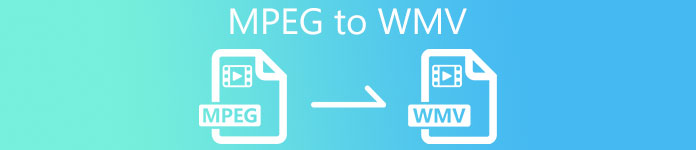
Deel 1. Hoe MPEG gratis naar WMV te converteren
Een effectieve MPEG naar WMV-converter is vereist om MPEG naar WMV te converteren. Video Converter Ultimate kan u helpen om het werk snel en efficiënt te voltooien. Als MPEG naar WMV-converter kan Video Converter Ultimate in een professionele omgeving worden gebruikt, omdat het alle soorten video- en audiocodecs in verschillende formaten van de ene naar de andere kan converteren, terwijl u meer opties hebt om tijdens het proces wijzigingen aan te brengen. Verder is dit een multiplatform videoconverter met lossless output en razendsnelle conversiesnelheden. Over kwaliteit hoeft u zich ook geen zorgen te maken wanneer deze HEVC-technologie gebruikt en 4K UHD wordt ondersteund. Volg gewoon deze eenvoudige stappen en bereid je geest voor om versteld te staan.
Stappen voor het converteren van MPEG naar WMV met Video Converter Ultimate:
Stap 1: Voordat de conversie correct is, downloadt u eerst de software door op de Gratis download knop hieronder en wacht tot het .exe-bestand is voltooid. Open het bestand en installeer de software dienovereenkomstig voordat u het start.
Gratis downloadVoor Windows 7 of hogerVeilige download
Gratis downloadVoor MacOS 10.7 of hogerVeilige download
Stap 2: Er zal een +-knop in het midden van de interface zijn - klik erop en upload het MPEG-videobestand dat u wilt converteren. Als alternatief kunt u het bestand eenvoudig slepen en neerzetten.
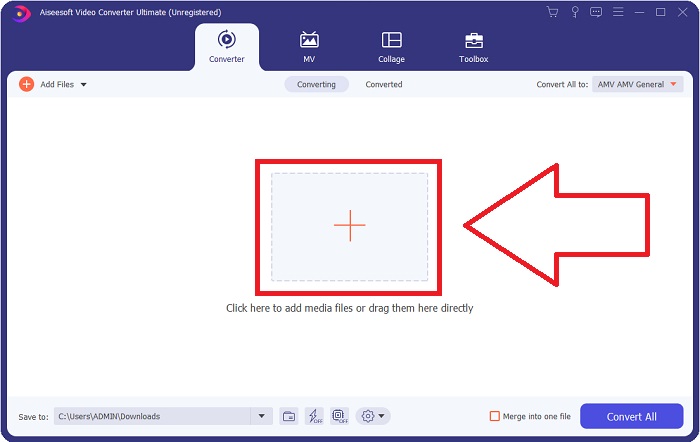
Stap 3: Nu kunt u naar beneden scrollen en selecteren WMV aan de linkerkant van het tabblad of typ het gewoon in de zoekbalk voor snel gebruik. Klik gewoon op het tandwielpictogram naast de videokwaliteit die je hebt gekozen en breng de nodige aanpassingen aan voor extra opties.
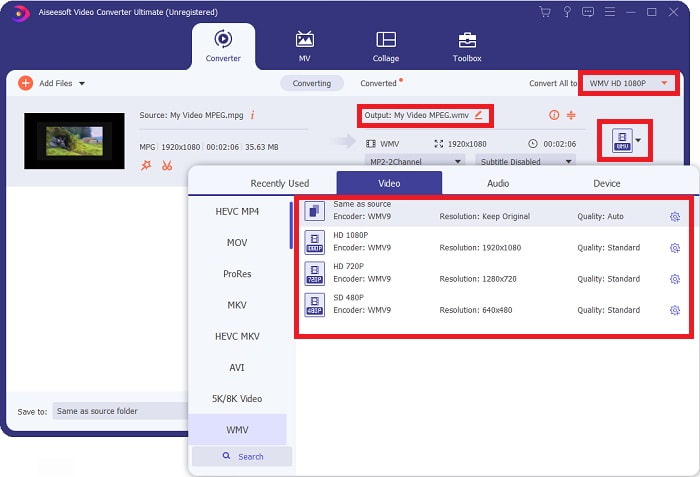
Stap 4: Nadat u alle vereiste wijzigingen hebt voltooid, kunt u de taak voltooien door eenvoudig op de Alles omzetten knop in de rechter benedenhoek.
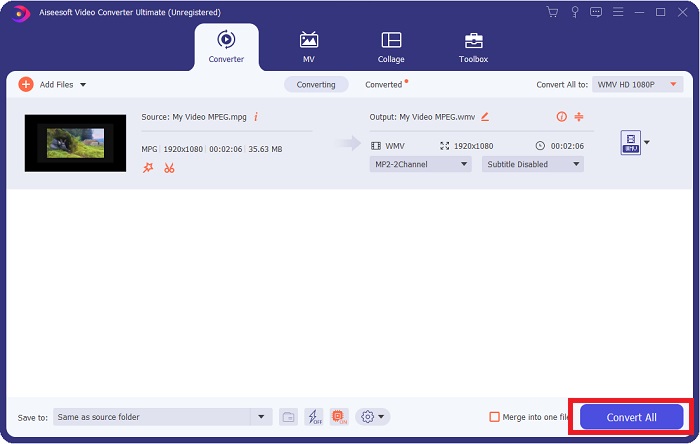
Voordelen
- Het heeft een gebruiksvriendelijke interface.
- Het ondersteunt tal van invoer- en uitvoerformaten.
- Hiermee kunt u aanvullende instellingen video en audio aanpassen.
- Er is geen watermerk op toegepast.
- Het produceert uitvoer van hoge kwaliteit.
- Het is compatibel met Windows en Mac.
Nadelen
- Het brengt u in rekening om alle functies te gebruiken.
- Het vereist een installatieproces.
Deel 2. Beste converter om te gebruiken bij het online converteren van MPEG naar WMV
FVC gratis video-omzetter online is een gratis online video-omzetter die verschillende invoer- en uitvoerformaten accepteert, waaronder MP4, TS, AVI, MKV, FLV, MOV, MP3 en nog veel meer. FVC Free Video Converter is ook de enige online converter zonder watermerk.
Anders gezegd, het is een universele converter. Dat wil zeggen, zelfs als FVC Free Movie Converter gratis is, verschijnt het watermerk na conversie niet na uw video.
Stap 1: Klik hier koppeling, en het zal u doorverwijzen naar de online tool zelf.
Stap 2: Door op de te klikken Voeg bestanden toe om te converteren knop, kunt u het MPEG-bestand dat u wilt converteren importeren.

Stap 3: Van daaruit kunt u selecteren: WMV uit de lijst met beschikbare formaten in het onderste deel van de webinterface. Er zal ook een tandwielpictogram zijn waarmee je, door erop te klikken, een paar aanpassingen aan je video kunt maken.
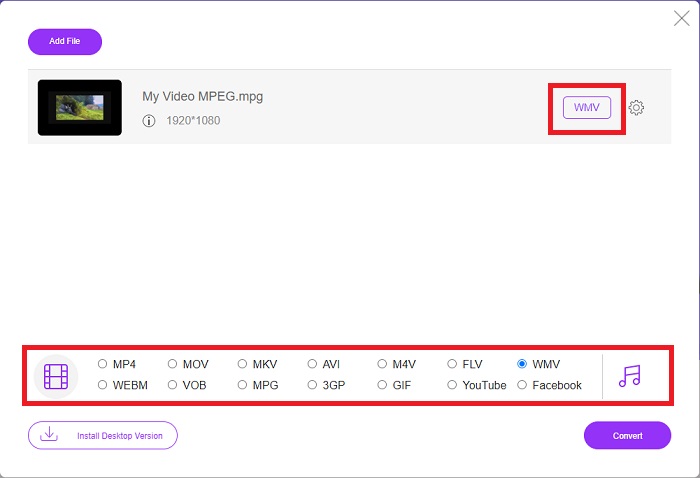
Stap 4: Klik op de Converteren knop zodra u tevreden bent met alle aangebrachte wijzigingen, en het conversieproces wordt gestart.
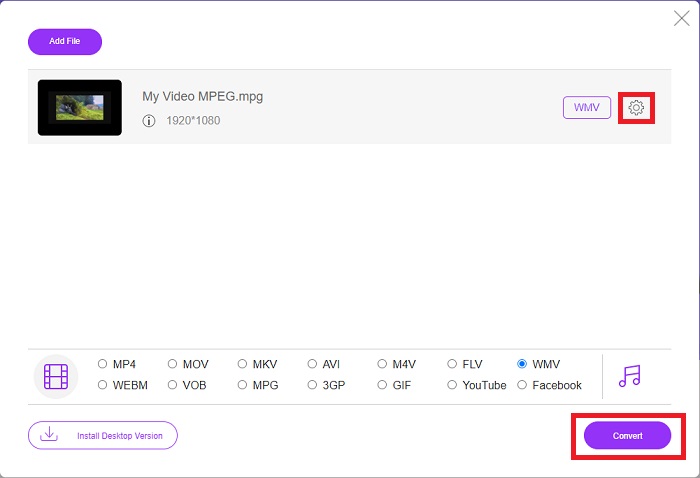
Deel 3. Uitgebreide kennis over MPEG en WMV
Alle informatie die je nodig hebt staat hier. Hieronder vindt u een vergelijkingstabel om u te helpen onderscheid te maken tussen de twee formaten: Een videobestandsformaat voor internet, het MPEG-2 (of MPG) formaat kan worden gebruikt. Omdat hetzelfde bedrijf ze heeft gemaakt - Moving Picture Expert Group - is het de broer of zus van MP4 en MP3. Afhankelijk van de situatie maakt het MPG-formaat gebruik van MPEG-2- of MPEG-1-compressie. Het is meestal eenvoudig te openen op elk OS-platform.
Aan de andere kant is WMV (Windows Media Video) een set videocodecs en coderingsindelingen die door Microsoft zijn uitgebracht als onderdeel van hun Windows Media-framework. Het is het doel van het RM-formaat op internetstreaming-applicaties. Het kan gecomprimeerde films opslaan en zelfs Blu-ray/DVD leveren.
| MPEG | WMV | |
| Bestandsextensie | .mpeg | .wmv |
| Ontwikkelaar | Expertgroep bewegende beelden | Microsoft |
| Ondersteunende programma's | ◆ Windows Media Speler ◆VLC-mediaspeler ◆ Apple QuickTime Player ◆Cyberlink PowerDVD 17 | ◆ VLC Media Speler ◆ MP-speler ◆ Mediaspeler Klassiek ◆Windows Media Player |
Deel 4. Veelgestelde vragen over het converteren van MPEG naar WMV
Bevat WMV inhoud van hoge kwaliteit?
WMV is tegenwoordig een van de meest voorkomende videoformaten op internet, vooral onder Windows-gebruikers. Het formaat kan films met een hoge resolutie bevatten die kunnen worden gecomprimeerd om ruimte op uw computer of externe harde schijf te besparen.
Wat is beter tussen de twee?
WMV en MPG zijn twee videobestandsindelingen die nu populair zijn bij consumenten. De bron van de standaard is het cruciale onderscheid tussen de twee. Als gevolg hiervan zou WMV, bij het vergelijken van de kwaliteit van MPEG1 met WMV met dezelfde bestandsgrootte, veel beter zijn dankzij de compressiemethoden.
Waarom is de WMV-bestandsgrootte zo groot?
Het standaard videoformaat voor Windows-pc's is Windows Media Video (WMV), dat belangrijker is dan MP4 omdat het enorme audio- en videobestanden kan bevatten. Om uw WMV-bestanden kleiner te maken, kunt u verder lezen Hoe video's te comprimeren.
Gevolgtrekking
Het is ongetwijfeld niet te zeggen wanneer u een converter nodig heeft die het beste bij uw huidige situatie past. Hoewel de video-producerende en -consumerende industrie uit talloze videobestandsindelingen bestaat, kunnen niet alle worden afgespeeld door een enkele mediaspeler of worden ondersteund door een editor naar keuze. Soms is het nodig om het ene formaat naar het andere te converteren. Dat is de reden waarom we Video Converter Ultimate en zijn tegenhanger van de online tool in dit geval aanbevelen als uw partner, omdat het u het meeste gemak biedt en tegelijkertijd veel opties voor u biedt. Laat ons u dus helpen om de beste video-conversie- en bewerkingservaring binnen handbereik te leveren door FVC Video Converter Ultimate te gebruiken.



 Video Converter Ultimate
Video Converter Ultimate Scherm opnemer
Scherm opnemer


